Plėskite savo verslą naudodami „Microsoft Teams“
Susitikite, kalbėkitės, skambinkite ir bendradarbiaukite naudodami ryšių programinę įrangą, kuri leidžia lengvai dirbti, planuoti ir kurti naujoves kartu.
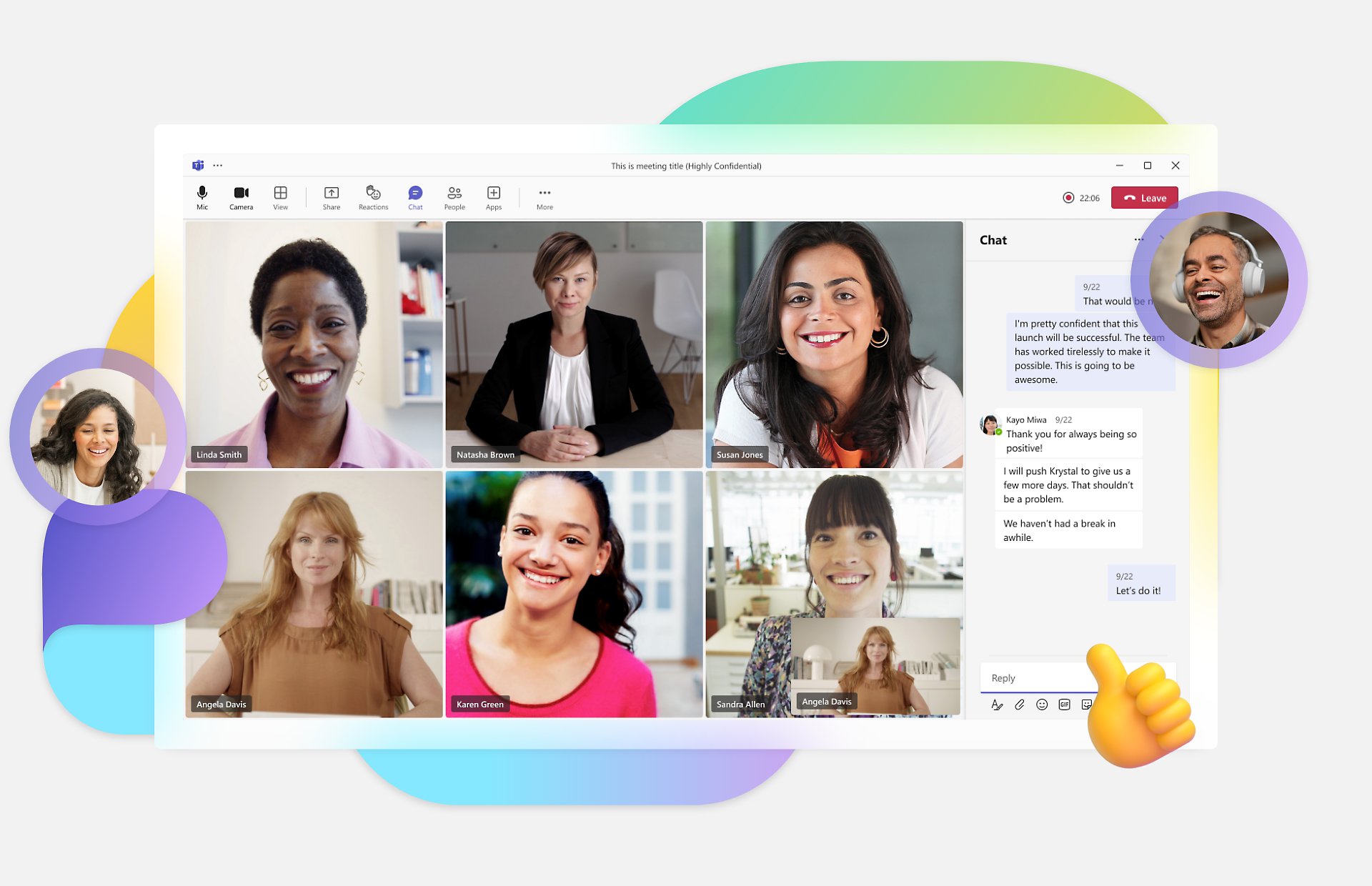
Smulkiojo verslo programinė įranga, sukurta visiems jūsų darbo būdams
Lengvai bendraukite su klientais ir darbuotojais. Saugiai kurkite, bendrinkite ir saugokite failus vienoje debesies platformoje.
Susitikite būdami bet kur
Pradėkite susitikimus su bet kuo ir padidinkite įsitraukimą naudodami virtualiuosius fonus, įrašus, transkripcijas ir dirbtiniu intelektu pagrįstas santraukas.
Kalbėkitės su bet kuo
Bendradarbiaukite su žmonėmis, priklausančiais ir nepriklausančiais jūsų įmonei. Siųskite žinutes, reaguokite naudodami „emoji“, kurkite komandas ir koordinuokite renginius – visa tai iš vienos programėlės.
Atlikite darbus vienoje vietoje
Bendradarbiaukite dirbdami su dokumentais realiuoju laiku ir sumažinkite konteksto perjungimą dirbdami „Microsoft 365“ programose tiesiai iš „Teams“.
Būkite saugūs ir produktyvūs
Aktyviai mažinkite riziką, padėdami darbuotojams sekti darbo procesus. Būkite ramūs žinodami, kad konfidenciali informacija užšifruota visuose pokalbiuose, skambučiuose, susitikimuose ir failuose.
Racionalizuokite bendravimą su „Copilot“ programoje „Teams“
Sekite diskusijas realiu laiku ir parenkite pokalbių santraukas.

Susitikite, kalbėkitės, skambinkite ir bendradarbiaukite
Pašalinkite erdvių, vietų ir žmonių barjerus naudodami smulkiojo verslo programinę įrangą, kuri leidžia komandoms dirbti kartu vienoje vietoje.
-
Renkite įvairių tipų susitikimus iš bet kurios vietos
Virtualiai bendraukite akis į akį, veskite komandos mokymą arba surenkite interaktyvų internetinį seminarą1 iki 1 000 dalyvių. Peržiūrėkite susitikimus internetu ir internetinius seminarus.
Jauskitės esantys arčiau savo komandos
Sukurkite patrauklesnę susitikimų patirtį naudodami buvimo kartu režimą. Susitelkite į veidus, pagaukite nežodines užuominas ir lengvai matykite, kas kalba.
Gaukite geriausią rodinį
Dinaminis rodinys išmaniai tvarko susitikimo elementus, kad būtų galima optimaliai peržiūrėti. Kai žmonės prisijungia arba rodo pateiktį, „Teams“ automatiškai koreguoja maketą.
Transformuokite savo pateikčių patirtį
Sudominkite auditoriją, sklandžiai pateikite informaciją ir suteikite dalyviams daugiau galimybių suasmeninti savo patirtį.
Bendradarbiaukite dirbdami su ekrane bendrinamu turiniu
Bendradarbiaukite realiuoju laiku naudodami turinį, kurį pranešėjas bendrina ekrane. Bet kuris susitikimo dalyvis gali įtraukti teksto, priklijuojamų lapelių, reakcijų arba skaitmeninį rankraštį.
Lengvai nustatykite ir vykdykite internetinius seminarus
Pademonstruokite savo prekės ženklą naudodami tinkintą registracijos puslapį ir informuokite dalyvius patvirtinimo el. laiškais. Įvertinkite poveikį pagal dalyvių ataskaitas.
Maloniai nustebinkite ir sudominkite dalyvius
Renkite smagius ir interaktyvius internetinius seminarus iki 1 000 dalyvių su dinaminiais pranešėjo rodiniais, apklausomis realiuoju laiku ir tiesioginėmis reakcijomis.
Pateikite tekstą, kurį galėtų skaityti visi
Padėkite skatinti įtraukumą tarp komandos narių, pridėdami paslėptuosius titrus multimedijos pateiktyse.
Grįžti į skirtukusKartu redaguokite darbaknyges
Naudodami „Excel Live“ transformuokite bendradarbiavimą realiuoju laiku „Teams“ susitikimuose.
-
Bendradarbiaukite efektyviau
Padidinkite produktyvumą, taupykite laiką ir padarykite daugiau teikdami informaciją visiems darbuotojams ir užtikrindami, kad visi galėtų pasisakyti.
Susisiekite iškart
Naudokite pranešimus, vaizdo skambučius arba vaizdo klipus, palikite pastabų sau ir bendrinkite ekraną. Tinkinkite savo tekstą, žymėkite žmones ir naudokite skirtingas programas pokalbyje.
Suburkite visus vienoje vietoje
Bendrinkite failus, vienu metu kurkite ir redaguokite turinį. Automatiškai įrašykite visų atliktus keitimus ir kartu generuokite idėjas naudodami programą „Microsoft Whiteboard“.
Kurkite tikslines erdves
Nustatykite tikslines erdves, skirtas bendradarbiauti komandose. Bendraukite, bendradarbiaukite ir valdykite prieigą prie failų ir pastabų.
Bendradarbiaukite su kitais kaip viena didelė komanda
Dirbkite su kitomis organizacijomis bendrai naudojamuose kanaluose, kad galėtumėte kalbėtis, susitikti ir bendrinti arba kartu kurti dokumentus užtikrindami lankstų ir tikslingą ilgalaikį bendradarbiavimą.
Grįžti į skirtukusPasiūlykite įskaitomus automatinius aprašus realiuoju laiku
Padarykite skaitmeninę mediją labiau pritaikytą neįgaliesiems, pasiūlydami aprašus realiuoju laiku pasitelkę tiesioginius titrus.
-
Suteikite galimybę dalyvauti visiems
Panaikinkite skirtumus tarp dalyvaujančių gyvai ir nuotolinių dalyvių naudodami „Teams“ kambarį, kad visi būtų matomi, girdimi ir galėtų visateisiškai dalyvauti.
Prisijunkite prie susitikimo vienu prisilietimu
Vienu prisilietimu prisijunkite prie susitikimų internetu iš bet kurio įrenginio neperjungdami programų ir nepertraukdami darbo eigos.
Padarykite pokalbius lengvai sekamus
Identifikuokite ir atskirkite iki 10 žmonių, kalbančių „Teams“ kambaryje, balsus naudodami išmaniuosius garsiakalbius.
Kartu svarstykite idėjas, kad ir kur būtumėte
Pieškite ir rašykite ranka toje pačioje skaitmeninėje drobėje kambaryje naudodami „Surface Hub 2S“ arba nuotolinėje vietoje, naudodami asmeninį jutiklinį įrenginį.
Valdykite kambarį
Sumažinkite trukdžius susitikimų metu ir mėgaukitės bekontakte patirtimi „Teams“ mobiliųjų įrenginių programėlėje įjungdami kambario nuotolinio valdymo funkcijas.6
Grįžti į skirtukusMėgaukitės aukštos kokybės garsu ir vaizdu
Naudodami „Teams“ sertifikuotas ausines su mikrofonu ir telefonus su garsiakalbiu, greitai iškvieskite „Teams“ kompiuterio ekrane, prisijunkite prie susitikimų arba patikrinkite, ar nėra praleistų skambučių.
-
Skambinkite ir priimkite skambučius
Gaukite virtualiojo skambinimo funkcijas, kurių reikia norint produktyviai dirbti, valdyti skambučius ir patikimai užmegzti ryšį naudojant „Teams“ telefoniją.
Sujunkite skambučius
Nesvarbu, ar reikia įtraukti kitą asmenį į grupės skambutį, ar gaunate skambutį, suliekite skambučius kartu, kad galėtumėte kalbėtis su visais vienu metu.
Sklandžiai perduokite skambučius iš vieno įrenginio į kitą
Peradresuokite skambučius, įskaitant vykdomus iš savo nešiojamojo kompiuterio ar mobiliojo telefono, nepertraukdami skambučio paslaugos ar nepakenkdami kokybei, naudodami galinio punkto perkėlimą.
Supaprastinkite kelių užduočių atlikimą vienu metu
Puikiai tinka tokiems scenarijams, kaip IT pagalbos tarnybos arba žmogiškųjų išteklių karštosios linijos. Prijunkite skambučių eilę prie kanalo programoje „Teams“ su balsą palaikančiais kanalais.
Perskaitykite, kas buvo pasakyta
Paverskite susitikimus įtraukesniais naudodami tiesioginę transkripciją, leidžiančią žmonėms stebėti ir peržiūrėti pokalbius su susitikimo garsu realiuoju laiku.
Grįžti į skirtukusValdykite skambučių ir susitikimų kokybę
Skambučių kokybės ataskaitų srityje peržiūrėkite skambučių kokybės visame savo smulkiojo verslo tinkle rodinį.
-
Bendradarbiaukite naudodami programas ir dirbkite pagal savo nustatytas sąlygas
Klestėkite hibridiniame darbe naudodami programas, kurios padeda palaikyti ryšį su reikiamais žmonėmis bei duomenimis ir racionalizuoti procesus.
Renkite labiau įtraukiančius susitikimus
Naudokite bendradarbiavimo programas susitikimuose, kad sustiprintumėte įsitraukimą, pvz., priimkite sprendimus naudodami tiesiogines apklausas arba pradėkite komandinį darbą pasitelkę žaidimus ir ledlaužius.
Paverskite pokalbius veiksmingais
Padarykite pokalbius produktyvesnius įtraukdami turinį tiesiai iš savo programų.
Grįžti į skirtukusNaudokite savo specifines verslo programas ir procesus programoje „Teams“
Dirbkite greitai ir efektyviai sutelkdami verslui svarbias programas ir žmones vienoje vietoje.
-
Būkite saugūs ir turėkite naujausią versiją
Užtikrinkite reglamentuojamųjų, teisinių ir organizacinių poreikių patenkinimą pasinaudodami pirmaujančiais saugos ir atitikties pasiūlymais, kad bendradarbiautumėte užtikrintai.
Valdykite mėgstamas programas
Naudodami „Teams“ administravimo centrą, vienoje vietoje konfigūruokite dažniausiai naudojamas programas.
Supaprastinkite įrenginių valdymą
Valdykite ir stebėkite įvairius asmeninius ir bendrinamus „Teams“ įrenginius iš vienos vietos.
Įgalinkite saugesnę aplinką
Įgalinkite saugias bendravimo ir bendradarbiavimo funkcijas programoje „Teams“, pasitelkdami išsamius valdiklius naudojant pranešimų strategijas.
Grįžti į skirtukusPadėkite apsaugoti savo turinį
Klasifikuokite ir apsaugokite slaptą turinį netrukdydami bendradarbiauti pasitelkę slaptumo žymas ir duomenų praradimo prevenciją.
Raskite savo nedidelei įmonei tinkamą „Teams“ planą
Yra keli būdai, kaip gauti „Teams“ savo smulkiajam verslui. Palyginkite planus ir įkainius, kad rastumėte jums tinkamiausią smulkiojo verslo programinės įrangos sprendimą.
Microsoft Teams Essentials
Originally starting from 3,70 € now starting from 3,70 €
3,70 € 3,70 €
vartotojui per mėnesį, mokama kas metus
(Metinė prenumerata – atnaujinama automatiškai)2
-
Neriboti grupiniai susitikimai iki 30 valandų ir 300 dalyvių
-
10 GB debesies saugykla kiekvienam vartotojui
-
Bendradarbiavimas realiuoju laiku bendrinant failus, atliekant užduotis ir apklausas
-
Komandų susitikimų įrašai su nuorašomis ir tiesioginiais aprašais (anglų kalba)4
-
Susitikimų, pokalbių, skambučių ir failų standartinė sauga su duomenų šifravimu
-
„Microsoft 365 Copilot“ kaip priedas.5
Microsoft 365 Business Basic
Originally starting from 5,60 € now starting from 5,60 €
5,60 € 5,60 €
vartotojui per mėnesį, mokama kas metus
(Metinė prenumerata – atnaujinama automatiškai)2
Viskas, kas siūloma „Teams Essentials“, bei:
-
Tapatybės ir prieigos valdymas iki 300 naudotojų
-
„Word“, „Excel“, „PowerPoint“, „Outlook“ ir kitų programų žiniatinklio ir mobiliųjų įrenginių versijos6
-
Tinkintas verslo el. paštas
-
Susirašinėkite, skambinkite, susitikite
-
1 TB debesies saugykla kiekvienam naudotojui
-
Daugiau nei 10 papildomų programų (įskaitant „Microsoft Bookings“, „Planner“ ir „Forms“)
Microsoft 365 Business Standard
Originally starting from 11,70 € now starting from 11,70 €
11,70 € 11,70 €
vartotojui per mėnesį, mokama kas metus
(Metinė prenumerata – atnaujinama automatiškai)2
Viskas, kas siūloma „Business Basic“, ir:
-
Tapatybės ir prieigos valdymas iki 300 vartotojų
-
„Word“, „Excel“, „PowerPoint“, „Outlook“ ir kitų programų kompiuterio, žiniatinklio ir mobiliųjų įrenginių versijos6
-
Tinkintas verslo el. paštas
-
Susirašinėkite, skambinkite, susitikite ir renkite internetinius seminarus
-
1 TB debesies saugykla kiekvienam naudotojui
-
Daugiau nei 10 papildomų programų (įskaitant „Microsoft Loop“, „Clipchamp“, „Bookings“, „Planner“ ir „Forms“)
„Microsoft 365 Business Basic EEA“ (be „Teams“)
Originally starting from 4,10 € now starting from 4,10 €
4,10 € 4,10 €
vartotojui per mėnesį, mokama kas metus
(Metinė prenumerata – atnaujinama automatiškai)2
-
Tapatybės ir prieigos valdymas iki 300 naudotojų
-
„Word“, „Excel“, „PowerPoint“, „Outlook“ ir kitų programų žiniatinklio ir mobiliųjų įrenginių versijos6
-
Tinkintas verslo el. paštas
-
„Microsoft 365 E5“ (be „Teams“)
1 TB debesies saugykla kiekvienam vartotojui
-
.
Daugiau nei 10 papildomų programų (įskaitant „Microsoft Bookings“, „Planner“ ir „Forms“)
„Microsoft 365 Business Standard EEA“ (be „Teams“)
Originally starting from 8,70 € now starting from 8,70 €
8,70 € 8,70 €
vartotojui per mėnesį, mokama kas metus
(Metinė prenumerata – atnaujinama automatiškai)2
-
Viskas, kas siūloma „Business Basic“, ir:
-
Tapatybės ir prieigos valdymas iki 300 naudotojų
-
„Word“, „Excel“, „PowerPoint“, „Outlook“ ir kitų programų kompiuterio, žiniatinklio ir mobiliųjų įrenginių versijos6
-
Tinkintas verslo el. paštas
-
1 TB debesies saugykla kiekvienam vartotojui
-
Daugiau nei 10 papildomų programų (įskaitant „Microsoft Loop“, „Clipchamp“, „Bookings“, „Planner“ ir „Forms“)
Neatsilikite darbų sūkuryje naudodami „Microsoft 365“
Sužinokite, kaip „Microsoft 365“ ir „Teams“ sklandžiai veikia su bendradarbiavimo programomis, kad mažos įmonės galėtų palaikyti ryšį, apsisaugoti ir produktyviai dirbti.

Išplėskite savo galimybes naudodami „Teams Essentials“
Sužinokite, kaip „Go Narrative“ naudojo „Teams“, kad virtualiai atkurtų gyvų seminarų magiją, naudodami tokias funkcijas kaip atskiri pokalbių kambariai, interaktyviosios lentos ir transkripcija.
Įtraukti į „Teams“
„Teams“ telefonija
Gaukite virtualiojo skambinimo funkcijas, kurių reikia norint produktyviai dirbti, valdyti skambučius ir patikimai užmegzti ryšį.
Microsoft Places
Modernizuokite biurą naudodami sujungtą platformą, optimizuojančią hibridiniam darbui skirtas fizines erdves.
Microsoft Viva
Palaikykite įtraukią darbo kultūrą su erdvėmis pokalbiams, įmonės naujienoms ir bendriems pomėgiams.
Microsoft Designer
Su DI pagalba akimirksniu kurkite profesionalius vaizdinius ir grafinius elementus.
Reikia pagalbos?
„Teams“ palaikymas
Raskite mokomųjų straipsnių, vaizdo įrašų ir instrukcijų, kad būtų lengviau pradėti naudoti.
Dokumentacija
Susipažinkite su nurodymais ir mokymosi ištekliais, kurie padės jūsų smulkiajam verslui išnaudoti visas „Teams“ galimybes.
Mokomieji vaizdo įrašai ir patarimai
Prenumeruokite „Teams“ „YouTube“ kanalą, kad sužinotumėte daugiau apie naujausias funkcijas.
Greito pasirengimo darbui mokymo priemonė
Pradėkite naudotis „Teams“ peržiūrėję pagrindinę informaciją, kurios reikia, kad galėtumėte produktyviai dirbti iš karto.
Pridėkite „Copilot“ prie savo „Microsoft“ plano.5
Prisijunkite, kad pridėtumėte „Copilot“ prie esamo „Microsoft 365“ plano verslui.
Jei nesate klientas, įsigykite „Microsoft 365“ planą ir pradėkite naudotis.
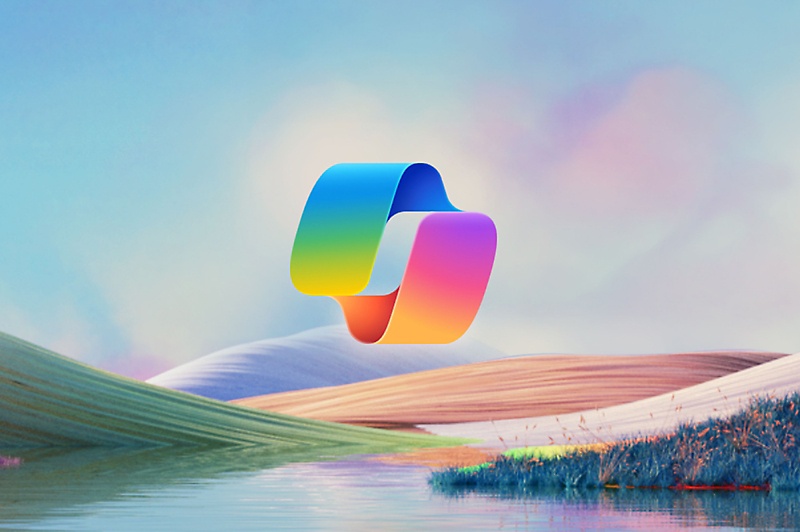
Dažnai užduodami klausimai
-
Ne, nemokamą „Teams“ versiją galima naudoti tik namams ir asmeninėms reikmėms.
Verslo reikmėms galima naudoti mokamas „Teams“ parinktis – kaip atskirą pasiūlymą arba kaip „Microsoft 365“ dalį. Verslui skirta „Teams“ turi daugiau funkcijų, pavyzdžiui, didesnę saugyklą ir didesnį saugumą, todėl ypač tinka mažoms, vidutinėms ar korporacijų dydžio įmonėms.
Susipažinkite su planais ir įkainiais, kad palygintumėte parinktis, ir pradėkite naudoti 30 dienų bandomąją „Microsoft 365 Business Basic“ arba „Microsoft 365 Business Standard“ versiją.
-
Taip, „Teams Essentials“ yra atskiras pasiūlymas, skirtas smulkiajam verslui. Susipažinkite su planais ir įkainiais, kad sužinotumėte, kas įtraukta į „Teams Essentials“.
- [1] Prieinama tik tam tikruose pasiūlymuose.
- [2] Prasidėjus mokamai prenumeratai, atšaukimo strategijos skiriasi atsižvelgiant į tai, ar esate naujas klientas, taip pat į pasirinktą „Microsoft“ produktą ir domeną. Sužinokite daugiau. Atšaukite savo „Microsoft 365“ prenumeratą bet kuriuo metu nuėję į „Microsoft 365“ administravimo centrą. Atšaukus prenumeratą, visi susiję duomenys panaikinami. Sužinokite daugiau apie duomenų saugojimą, naikinimą ir visišką panaikinimą „Microsoft 365“.
- [3] Pasibaigus vieno mėnesio nemokamai bandomajai versijai, turėsite mokėti taikomą prenumeratos mokestį. Reikalinga kredito kortelė. Atšaukite bet kuriuo metu, kad sustabdytumėte būsimus mokesčius.
- [4] Tiesioginiai aprašai pasiekiami anglų kalba naudojant „Microsoft“ paskyros tapatybes ir daugiau nei 30 papildomų kalbų naudojant „Microsoft Entra ID“ (anksčiau – „Azure Active Directory“) tapatybes. Prireikus daugiau informacijos, žr. tiesioginių aprašų palaikymo straipsnį.
- [5] „Microsoft 365 Copilot“ gali būti pasiekiama ne visose rinkose ir ne visomis kalbomis. Norėdami įsigyti, klientai turi turėti reikalavimus atitinkantį planą įmonėms arba verslui.
- [6] Mobiliųjų įrenginių programėlių pasiekiamumas priklauso nuo šalies / regiono.

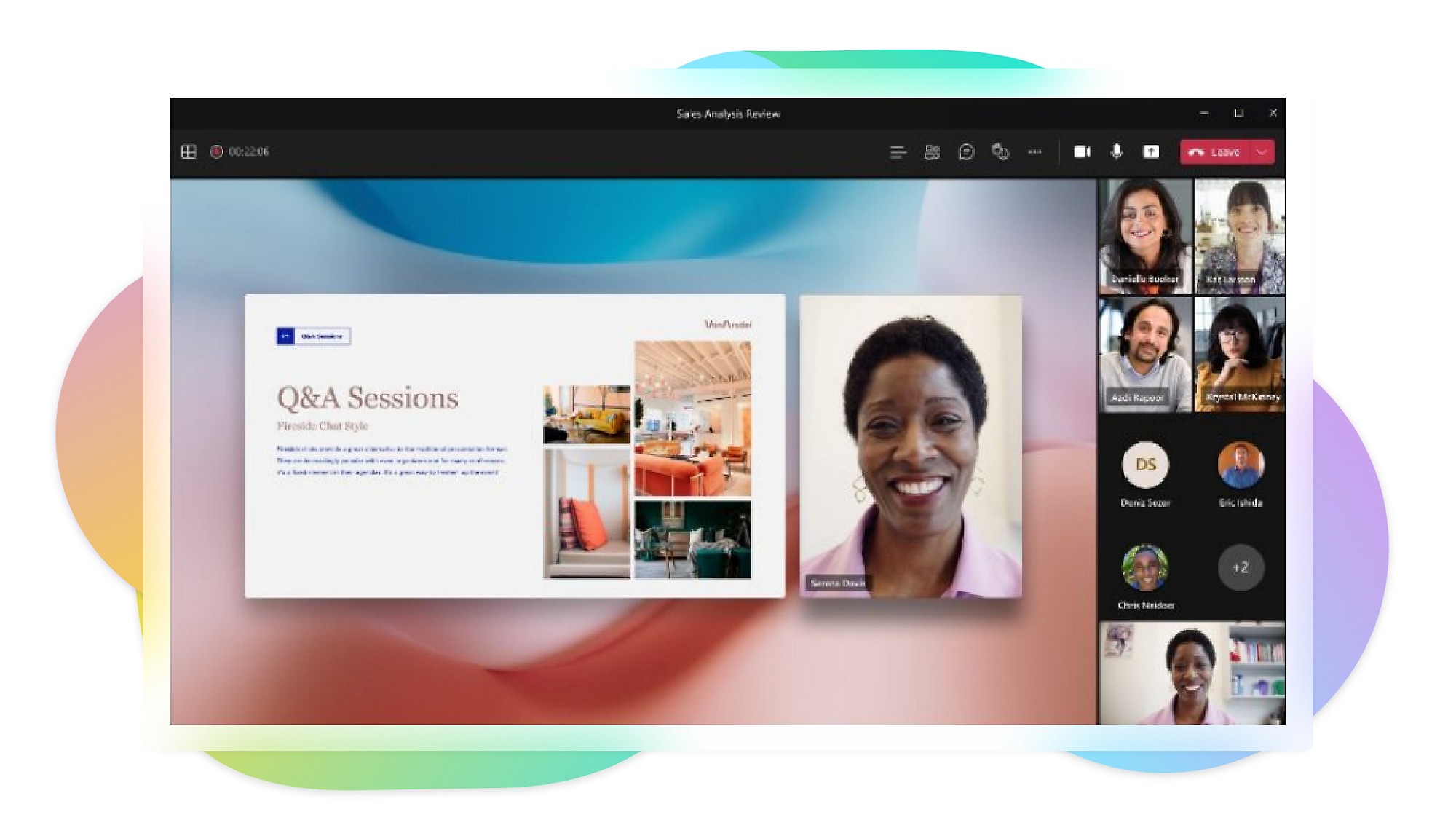
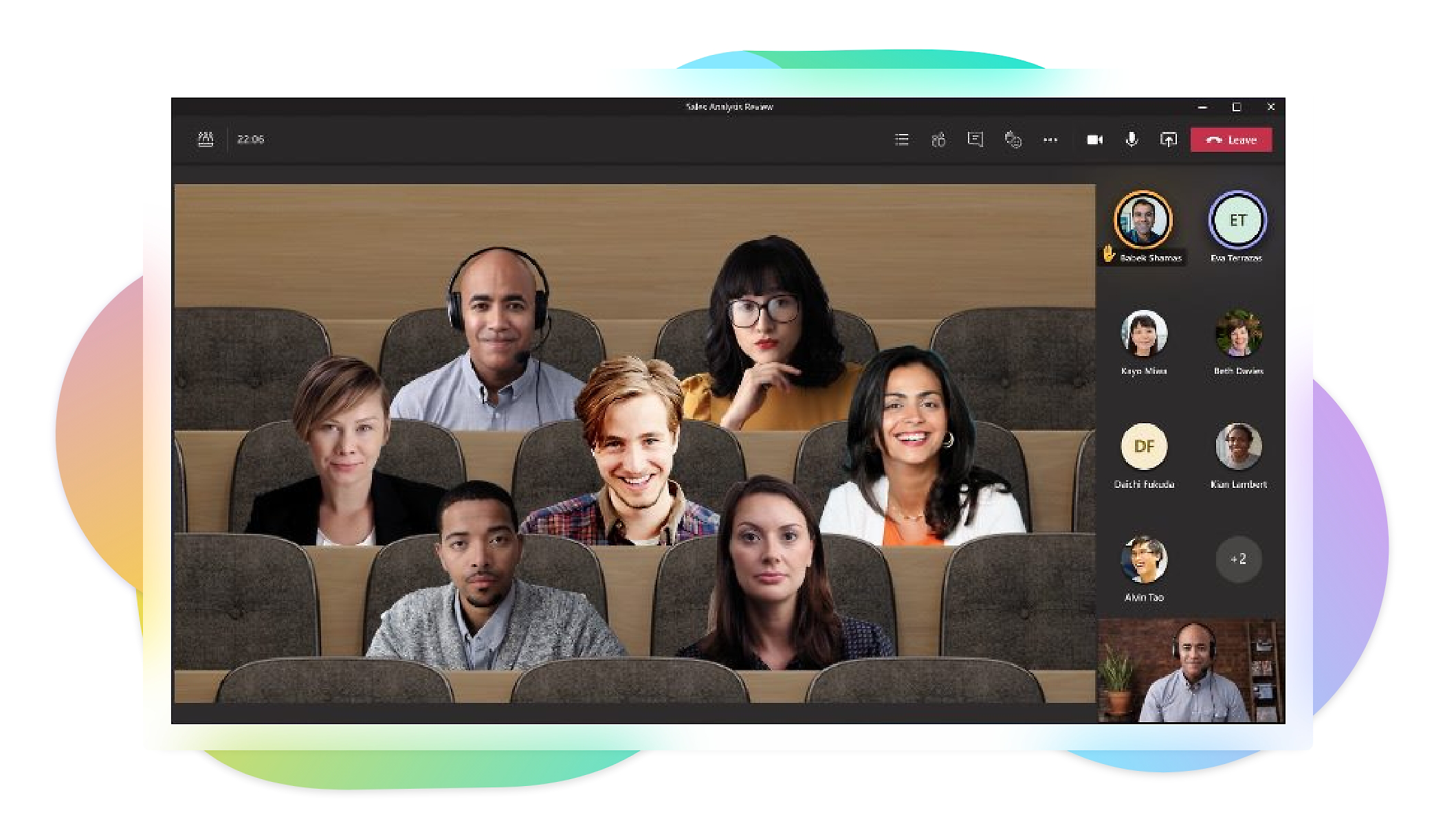

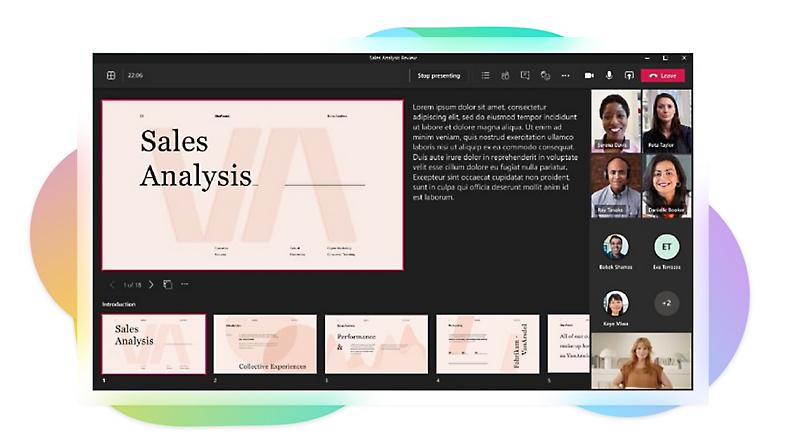
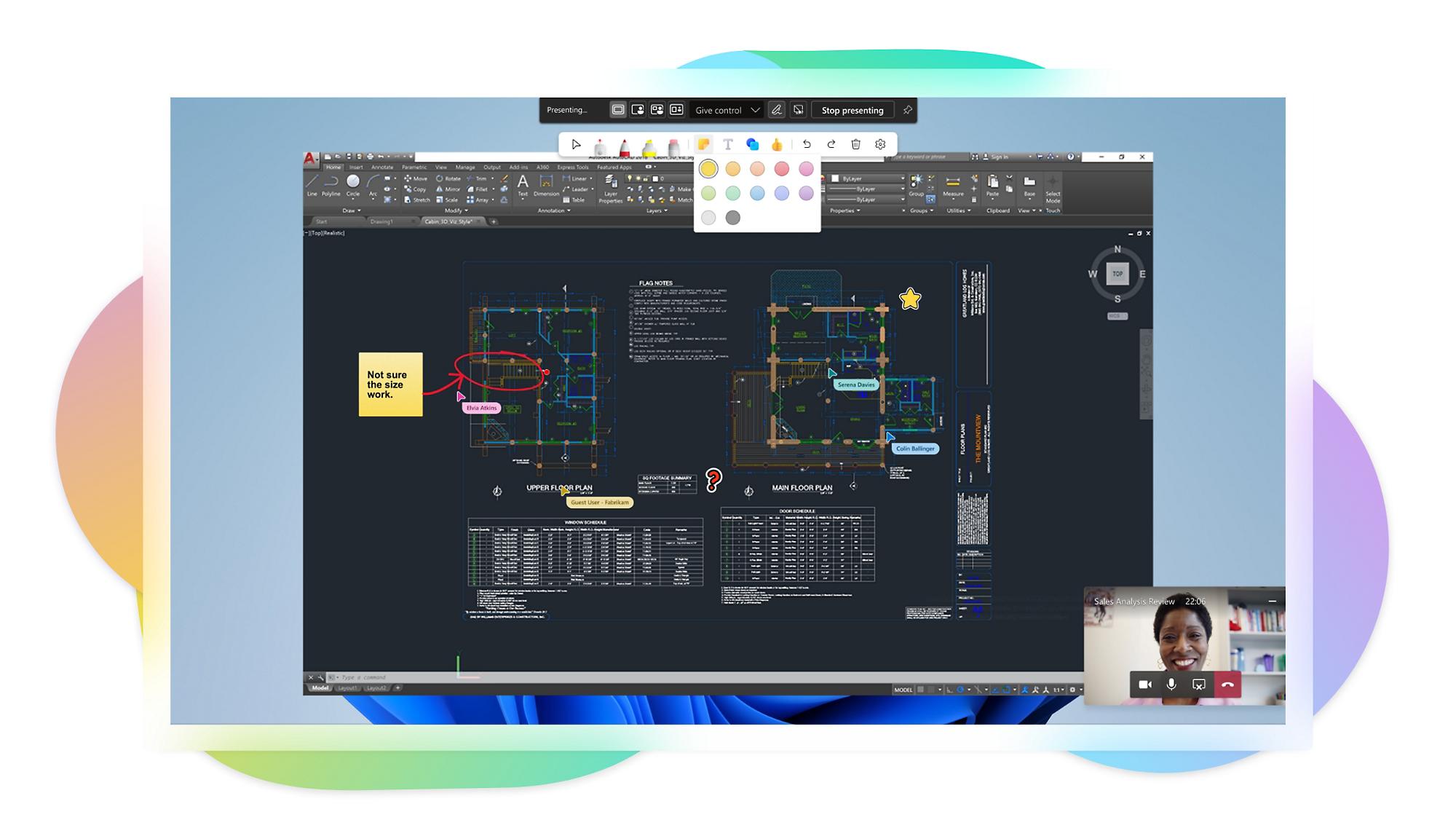
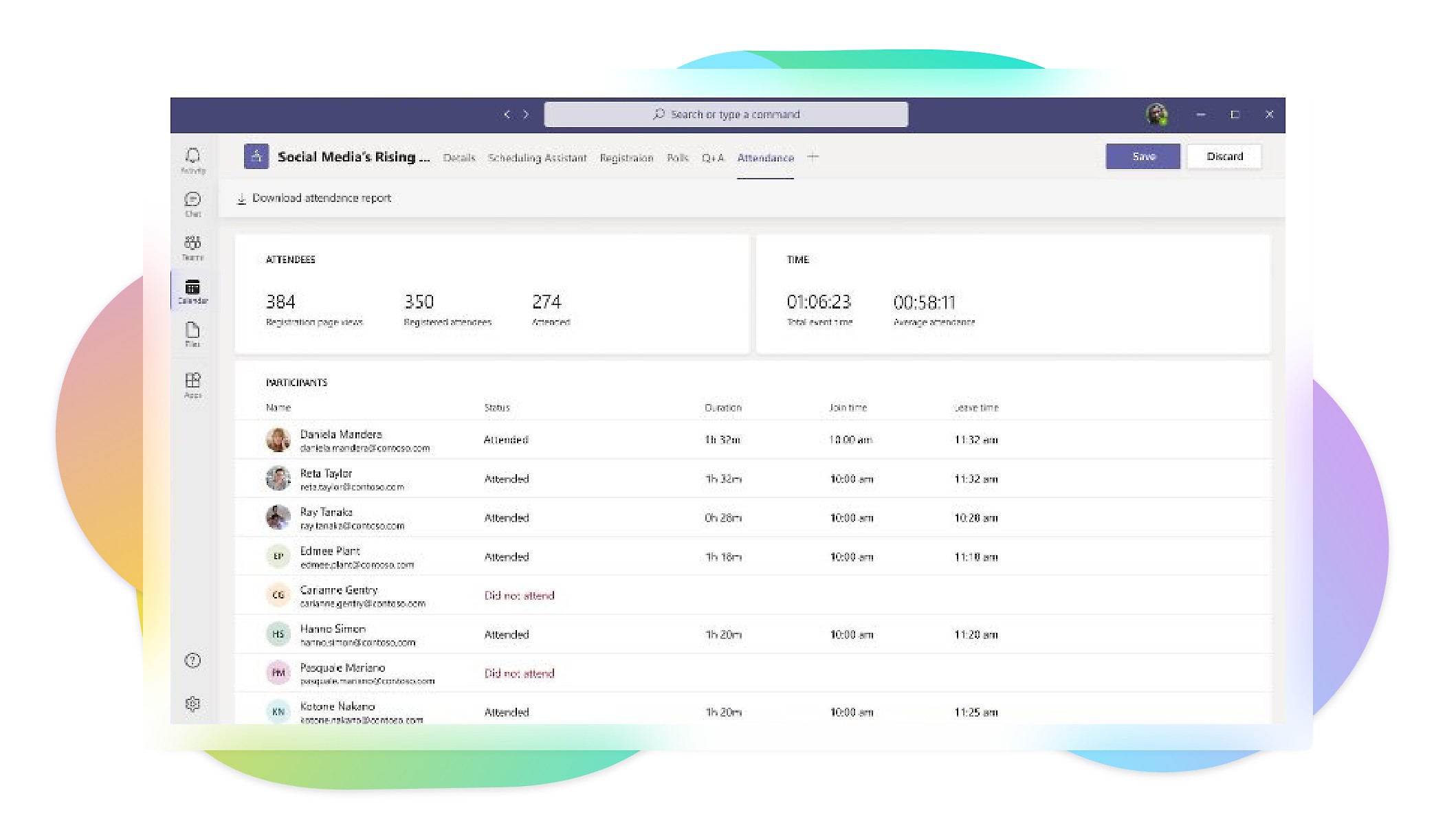
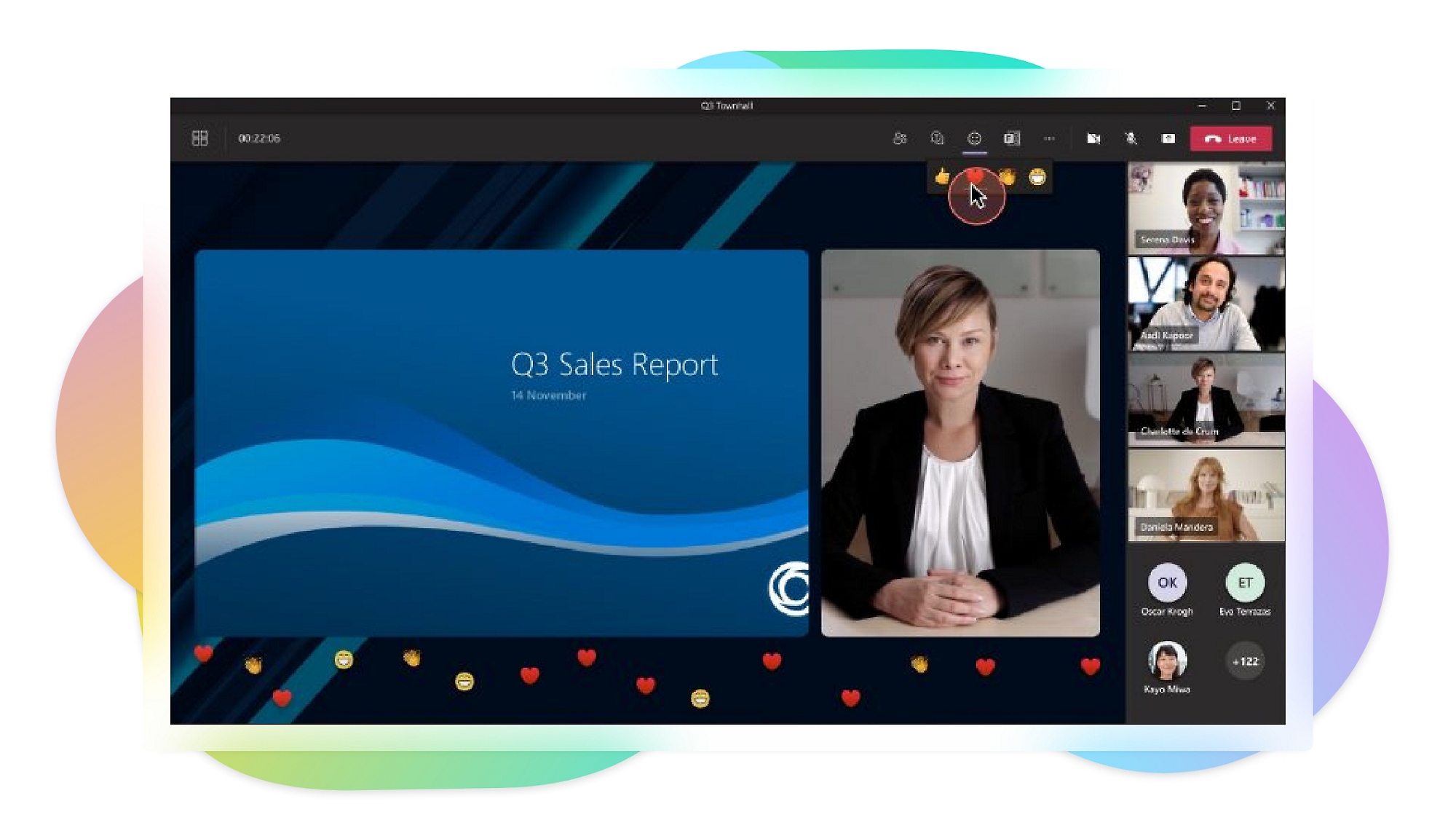


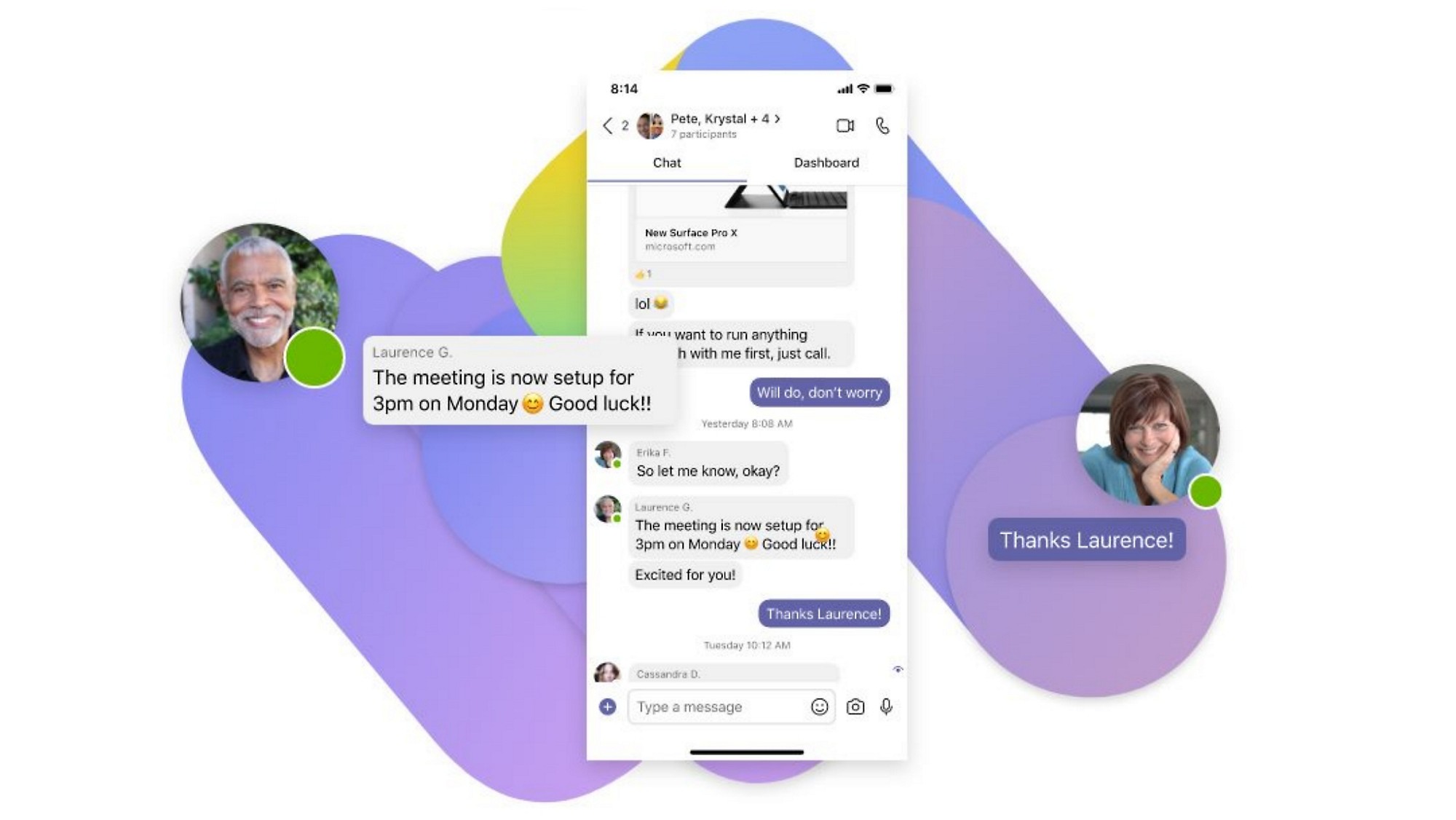
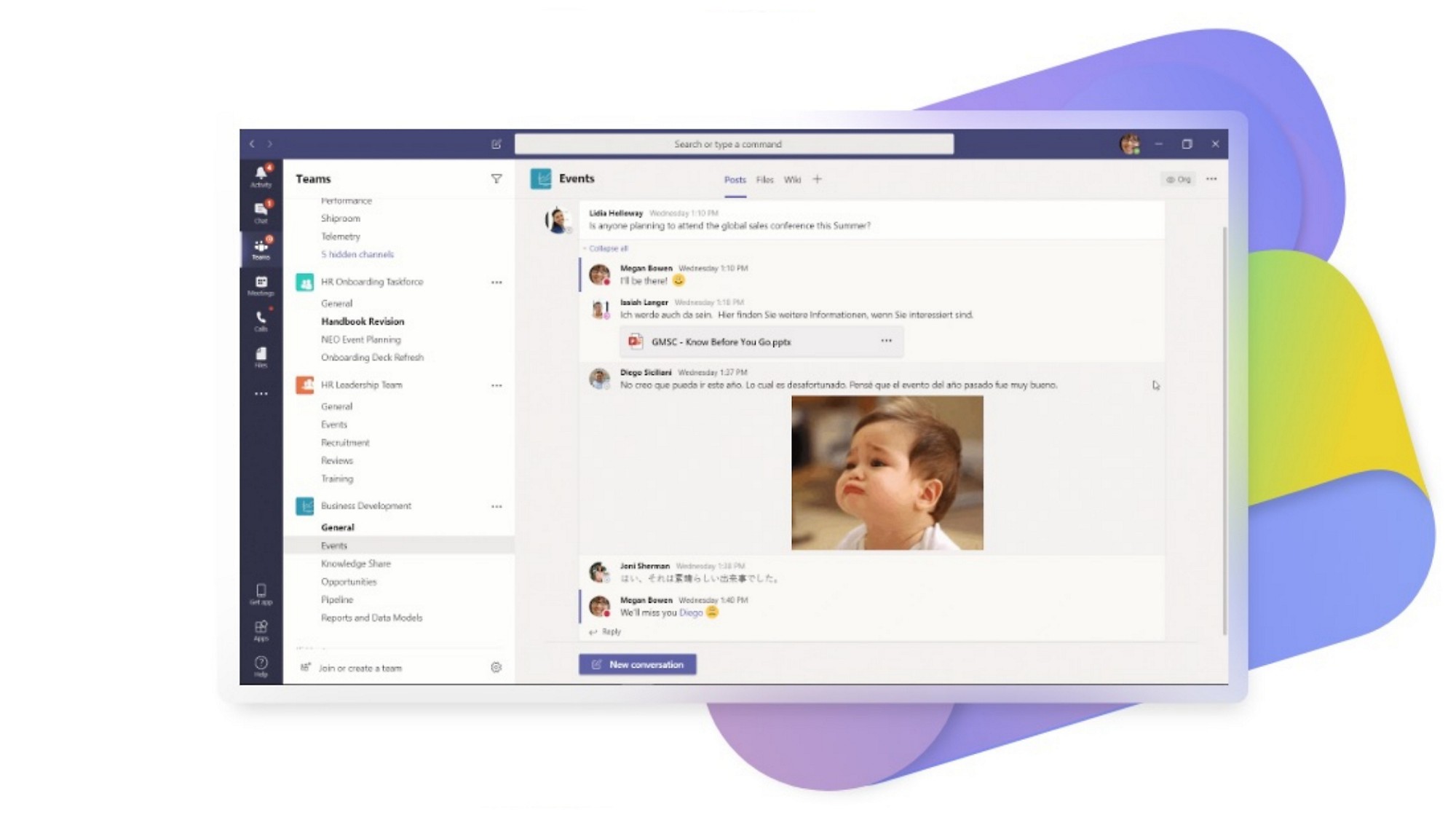
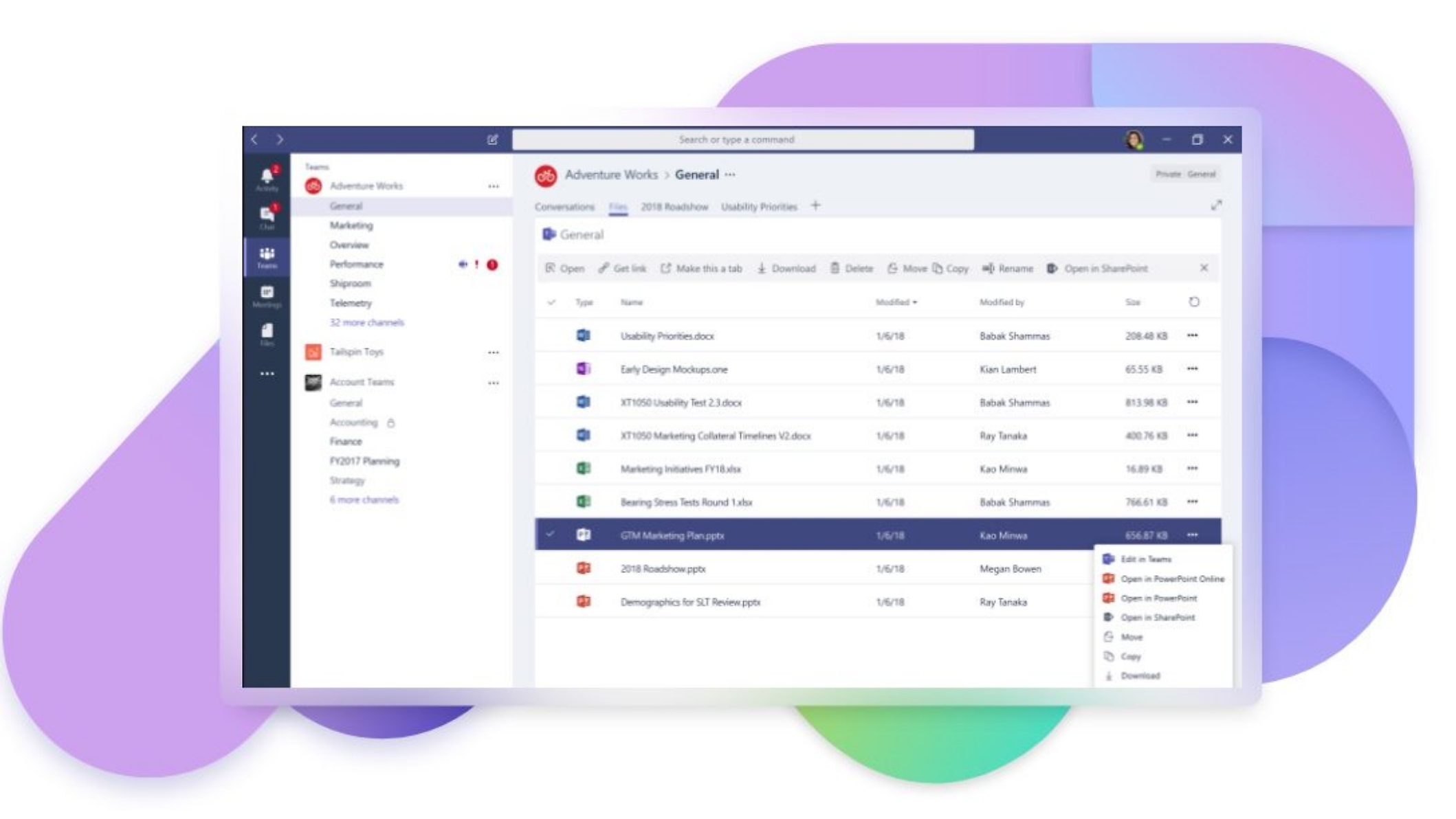


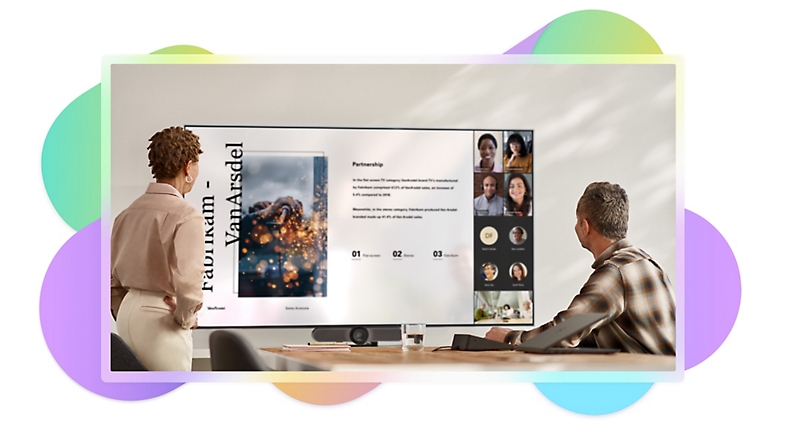

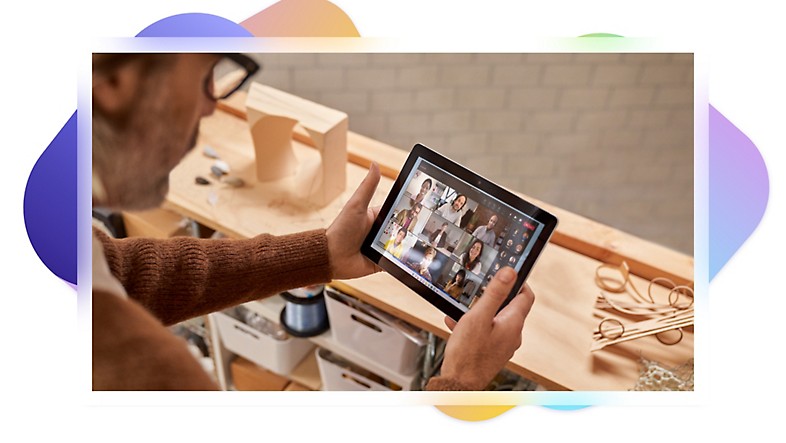
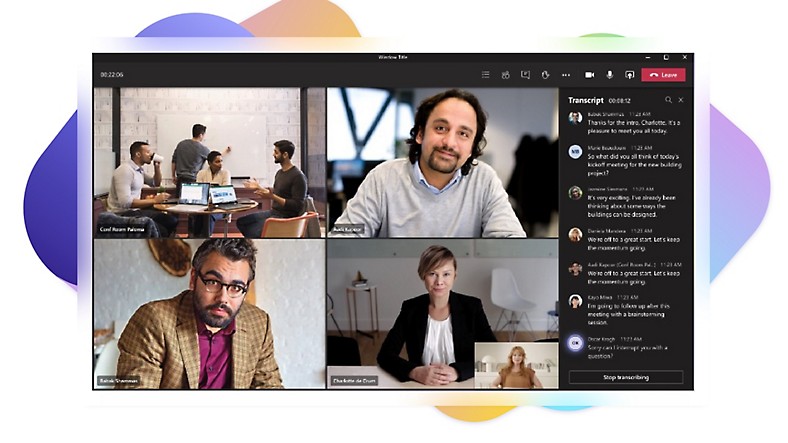
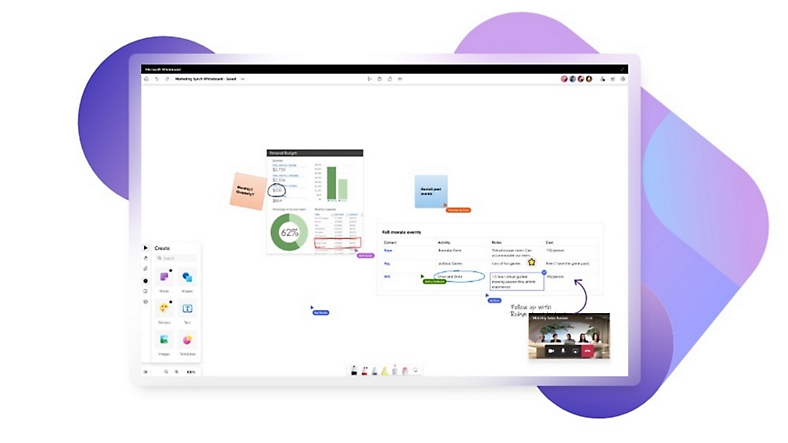
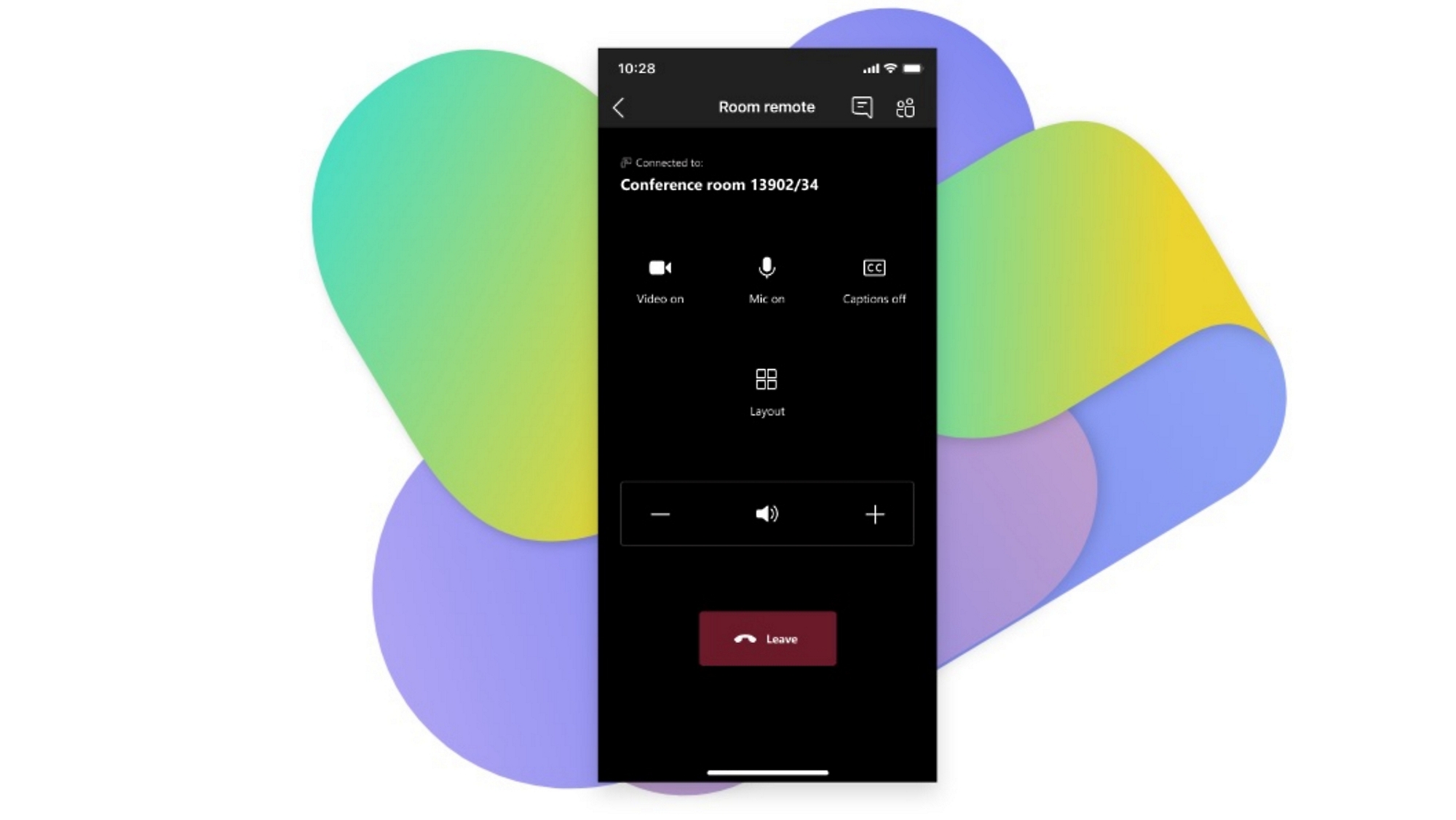
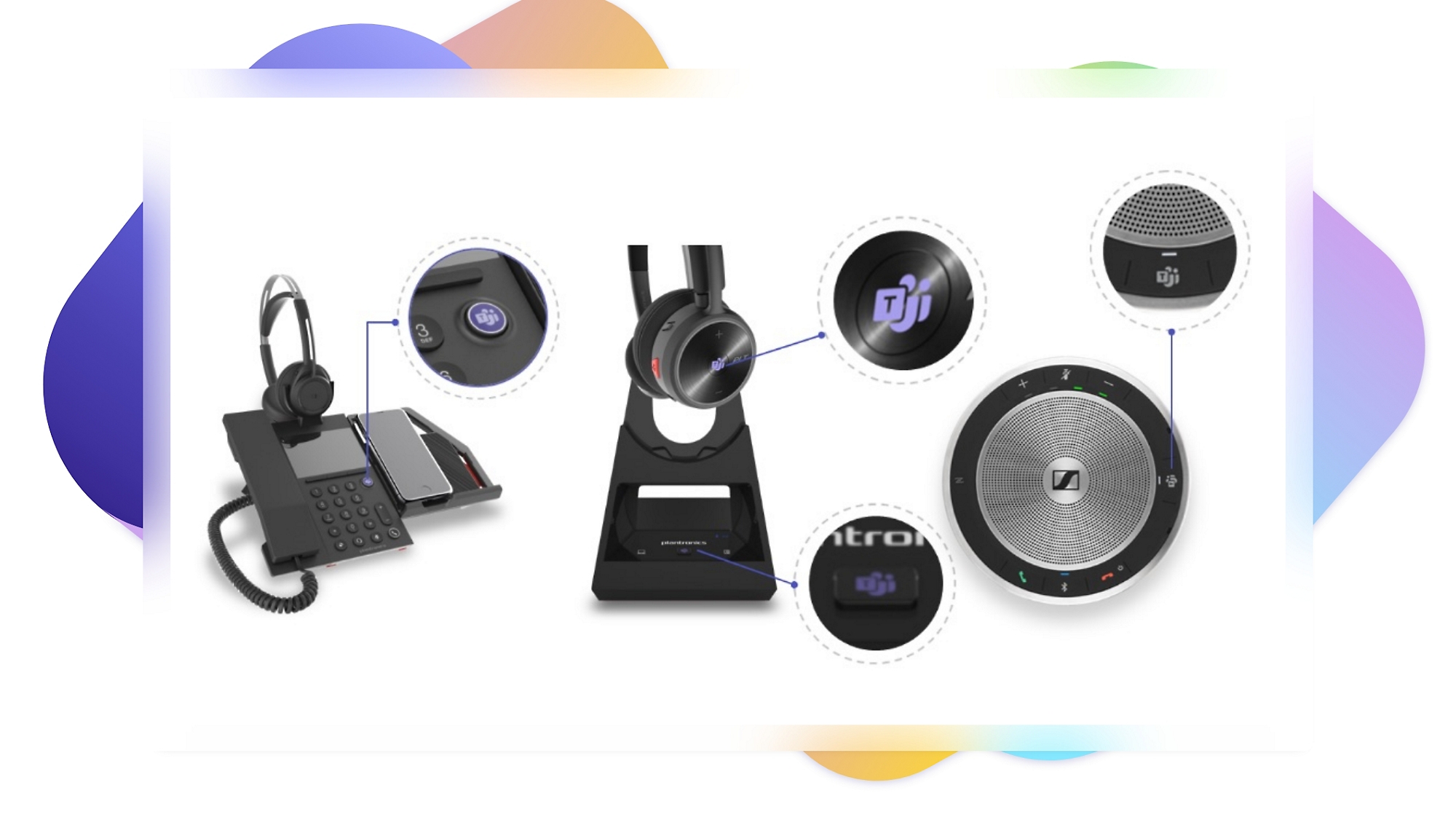
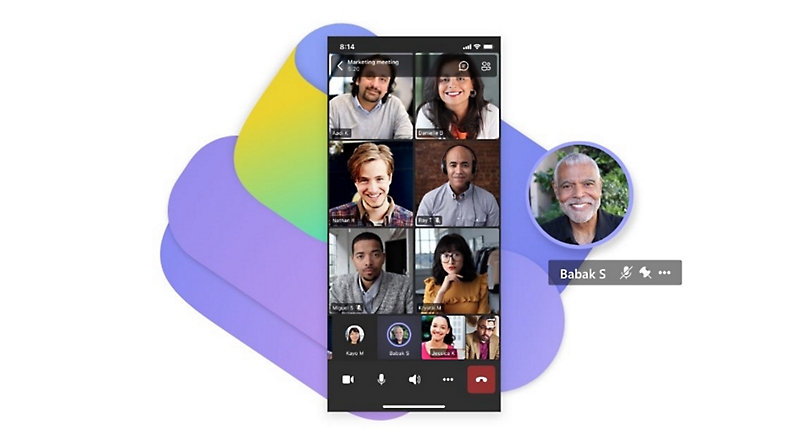
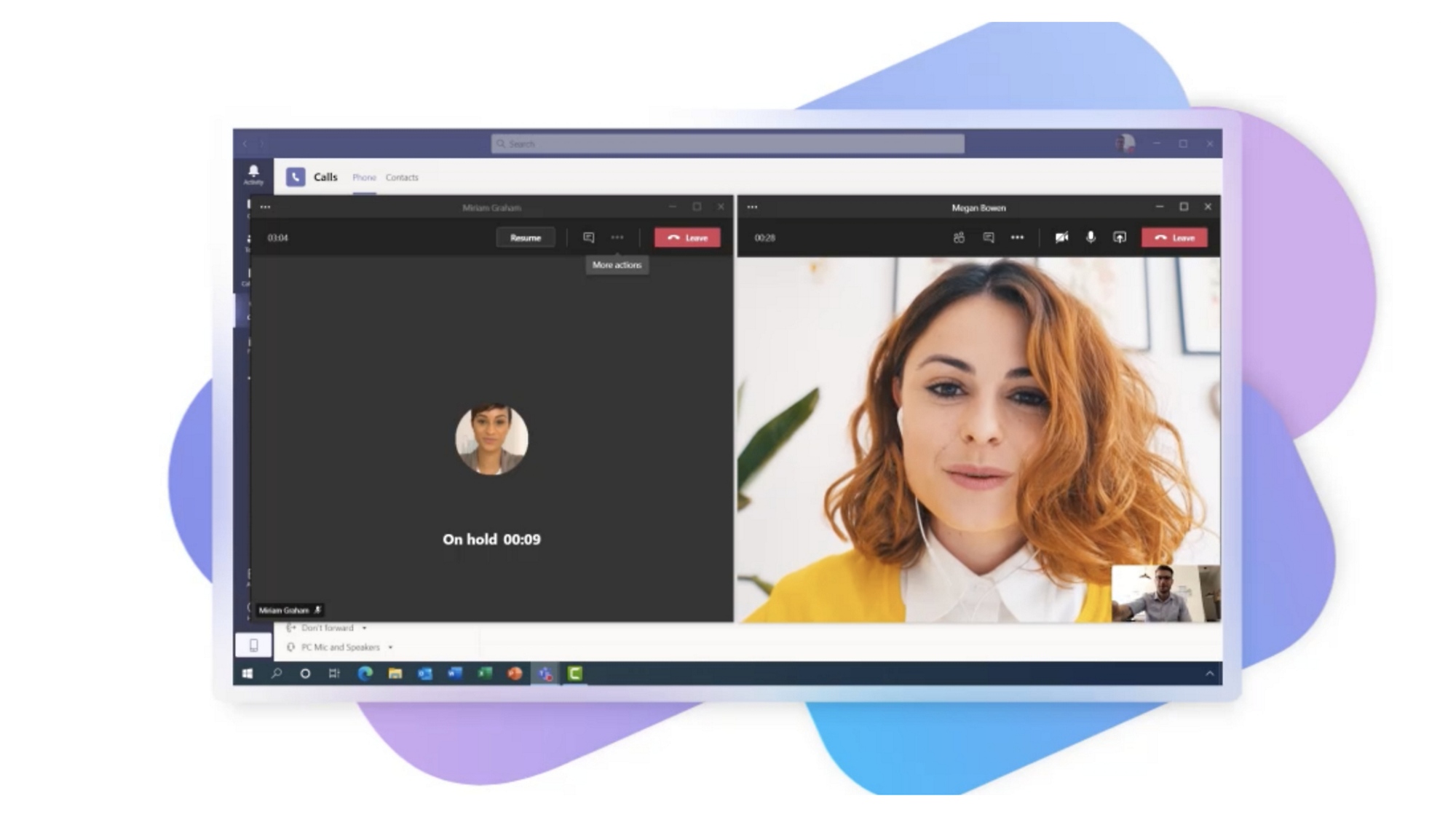
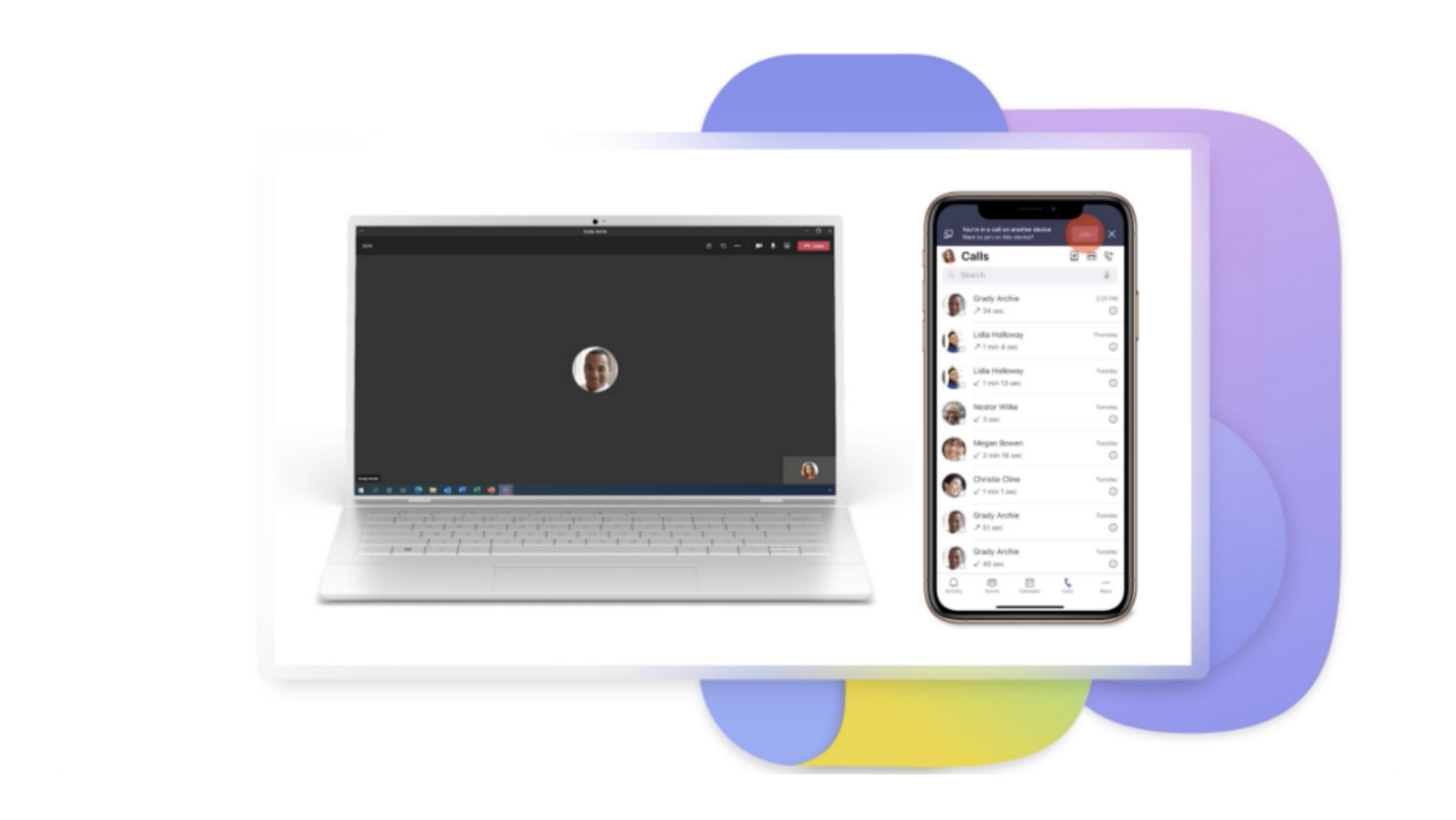




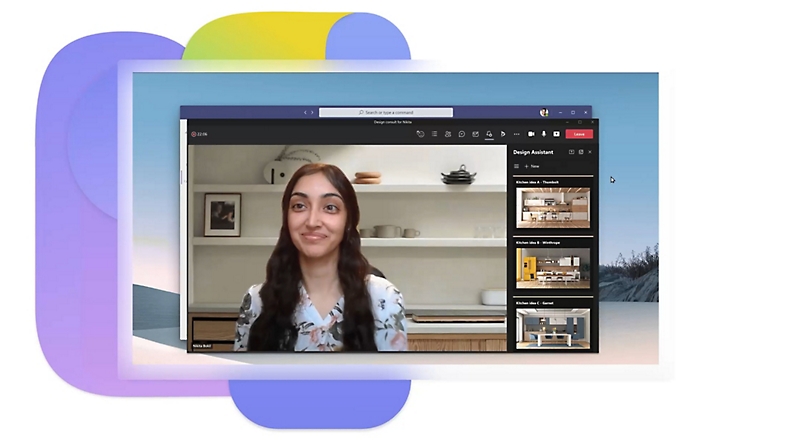
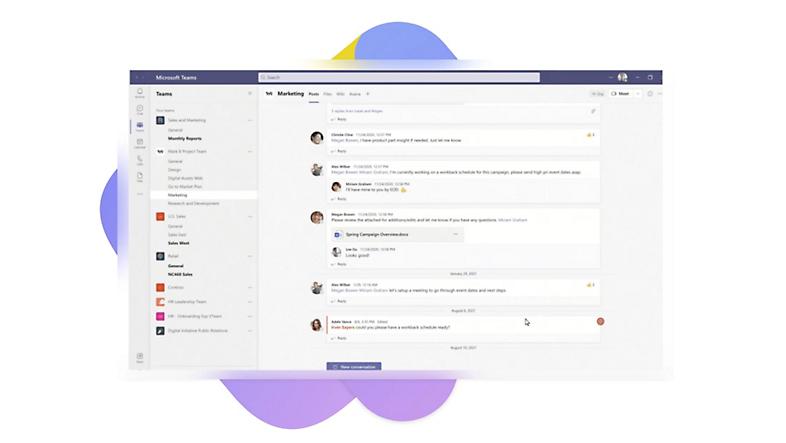
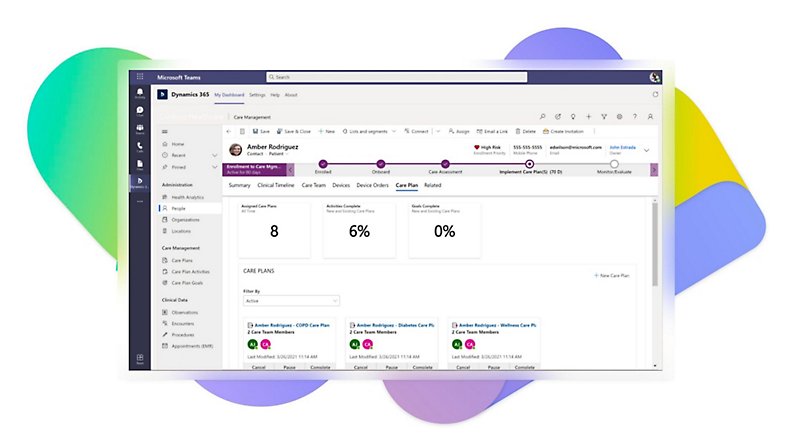

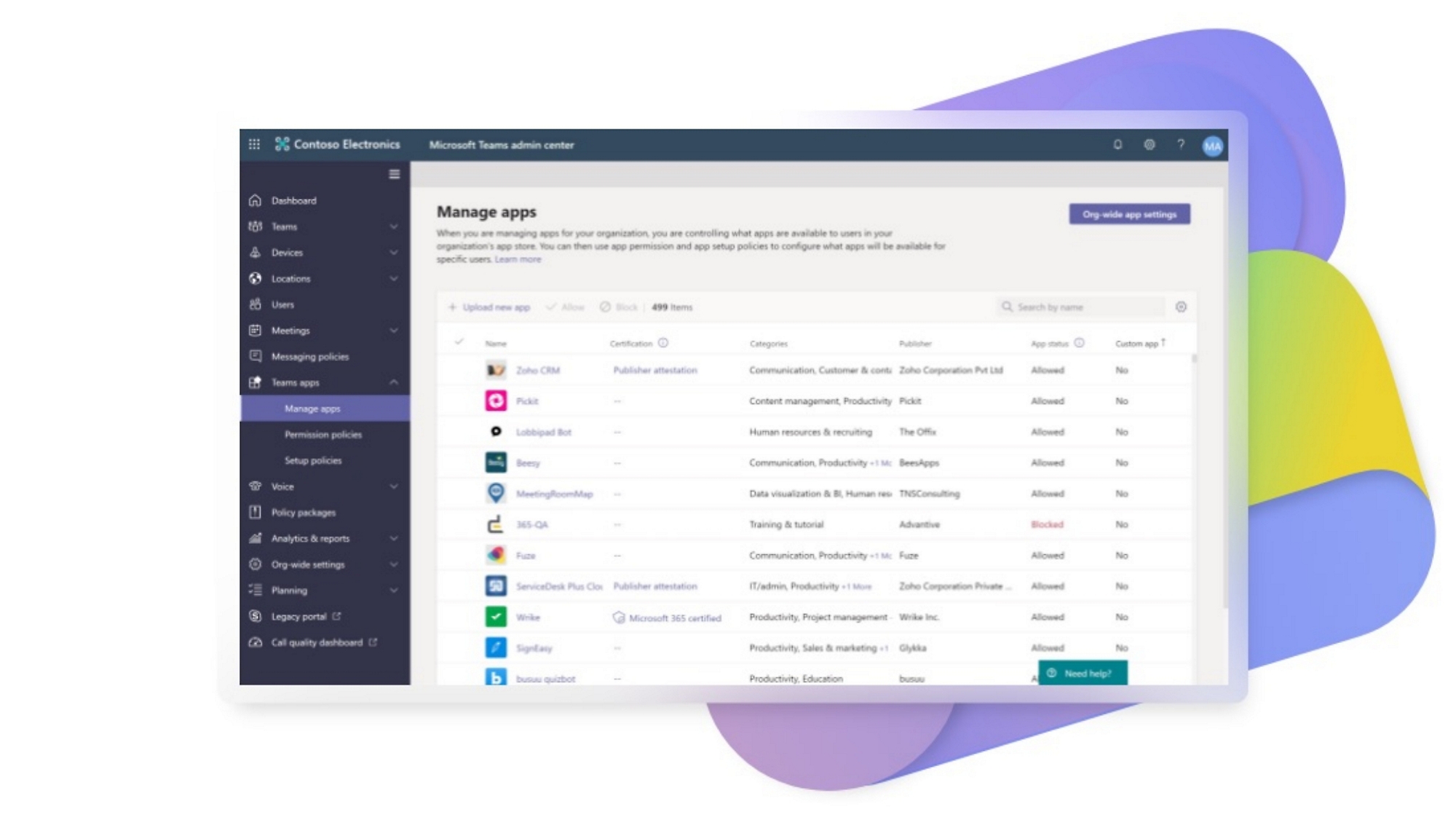

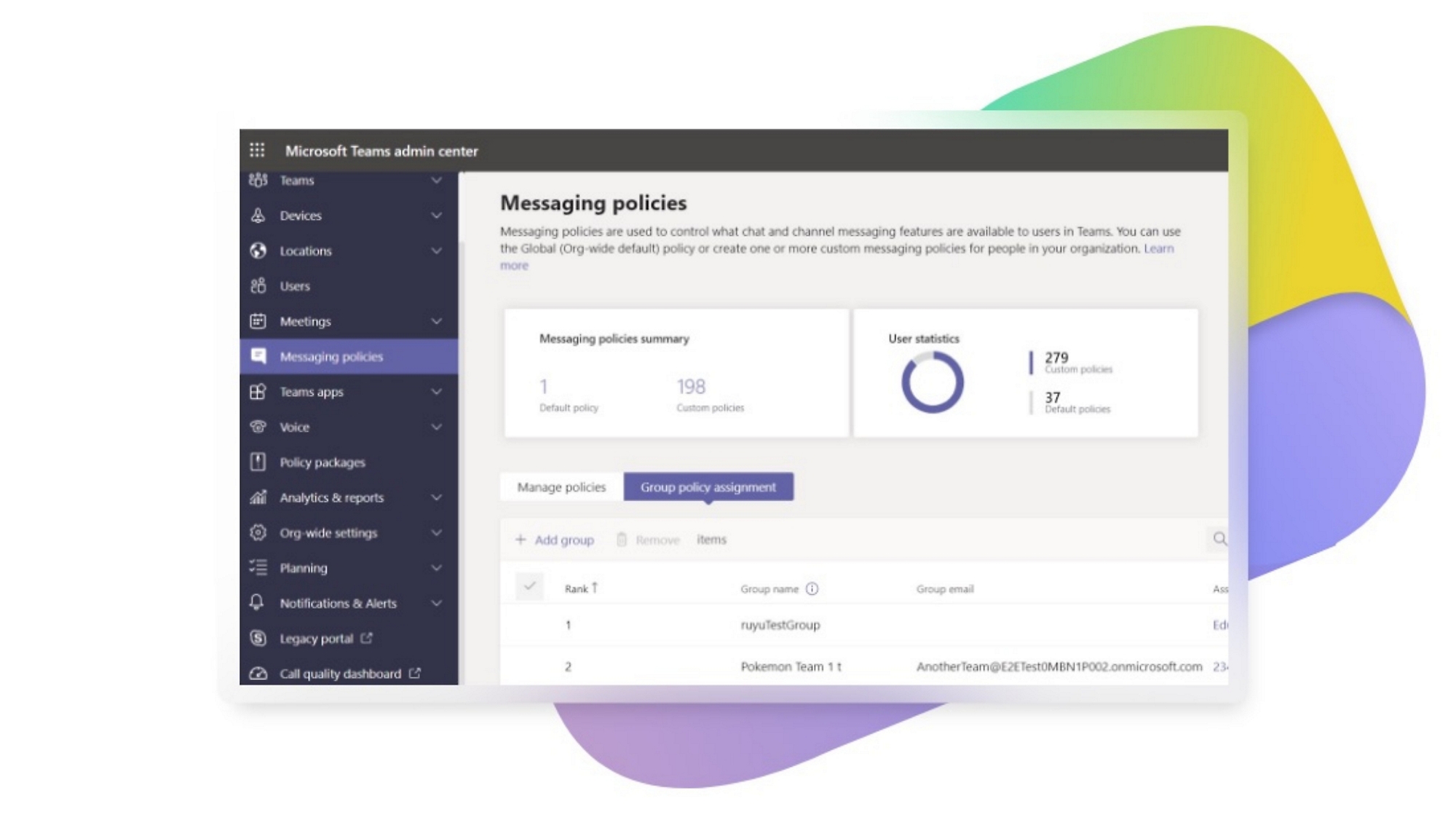

Stebėkite „Microsoft Teams“